Windows NT 4.0 (NT staat voor New Technology) was een 32-bits besturingssysteem met gesloten bron dat op 31 juli 1996 werd vrijgegeven en is gericht op zakelijke gebruikers. Het had een vergelijkbare interface als Windows 95. Het besturingssysteem volgde Windows NT 3.51 op, maar werd opgevolgd door Windows 2000. De NT-familie leeft nog steeds op alle Microsoft-besturingssystemen vanaf Windows XP. In dit artikel wordt uitgelegd hoe u Windows NT 4.0 Workstation installeert.
Deel een van de drie:
Voorbereiden om te installeren
-
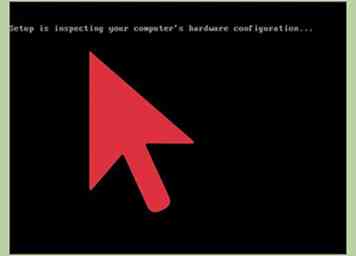 1 Voer de installatieschijf van Windows NT 4.0 in.
1 Voer de installatieschijf van Windows NT 4.0 in. -
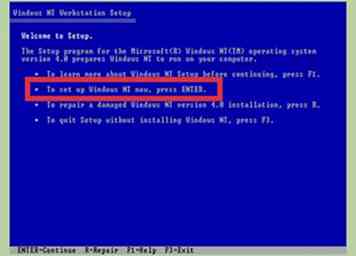 2 druk op ↵ invoeren om door te gaan met de installatie.
2 druk op ↵ invoeren om door te gaan met de installatie. -
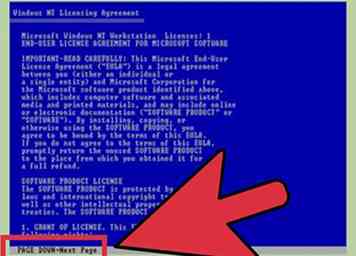 3 druk de ⇟ PgDn toets totdat je helemaal onderaan bent.
3 druk de ⇟ PgDn toets totdat je helemaal onderaan bent. - Veel mensen nemen niet de moeite om de Algemene voorwaarden te lezen, maar het is raadzaam om ze te lezen, zodat u precies weet waarvoor u zich aanmeldt.
-
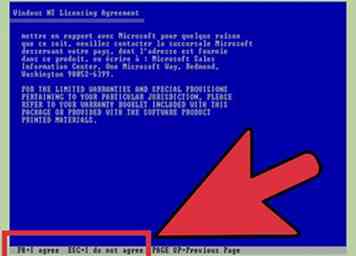 4 druk op F8 om de algemene voorwaarden te accepteren.
4 druk op F8 om de algemene voorwaarden te accepteren. -
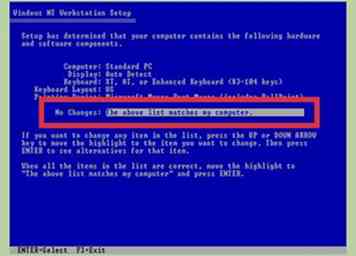 5 Controleer of de bovenstaande lijst overeenkomt met de specificaties van uw computer.
5 Controleer of de bovenstaande lijst overeenkomt met de specificaties van uw computer. -
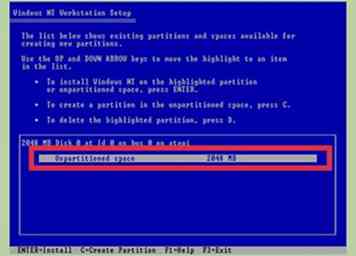 6 Selecteer de partitionering van uw harde schijf waarop u Windows NT 4.0 wilt installeren en druk op ↵ invoeren. (De instructies laten zien wat u moet doen op een niet-gepartitioneerde harde schijf).
6 Selecteer de partitionering van uw harde schijf waarop u Windows NT 4.0 wilt installeren en druk op ↵ invoeren. (De instructies laten zien wat u moet doen op een niet-gepartitioneerde harde schijf). -
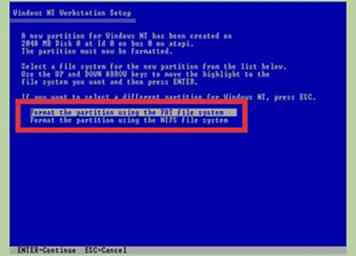 7 Kies het bestandssysteem waarop u uw harde schijf wilt partitioneren. Voor deze zelfstudie is NTFS gebruikt.
7 Kies het bestandssysteem waarop u uw harde schijf wilt partitioneren. Voor deze zelfstudie is NTFS gebruikt. - Over het algemeen is NTFS het beste als u bestanden gebruikt die groter zijn dan 4 GB, maar niet op floppydisks kunnen worden gebruikt.
-
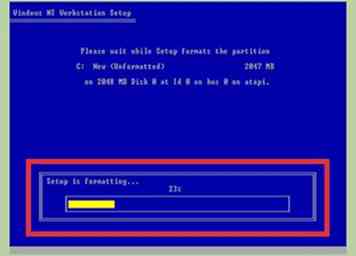 8 Wacht tot het proces is voltooid.
8 Wacht tot het proces is voltooid. -
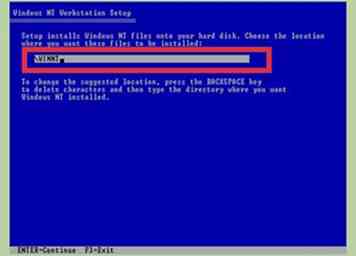 9 Kies waar u de hoofdbestanden van het besturingssysteem wilt opslaan en druk op ↵ invoeren als dat klaar is.
9 Kies waar u de hoofdbestanden van het besturingssysteem wilt opslaan en druk op ↵ invoeren als dat klaar is. - (Vaak laat u het gewoon waar het systeem het beste aanbeveelt).
-
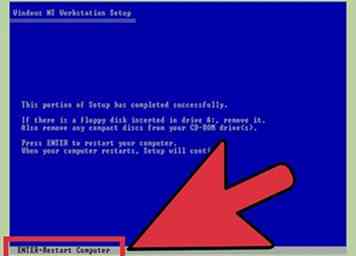 10 Als alles goed gaat, zou je dit scherm moeten zien. Wanneer u drukt op ↵ invoeren.
10 Als alles goed gaat, zou je dit scherm moeten zien. Wanneer u drukt op ↵ invoeren. - Zorg er wel voor dat je vanaf je harde schijf start vanuit het opstartmenu (soms de F12 sleutel) en niet de schijf (anders herhaalt het de installatie).
Tweede deel van de drie:
Uw voorkeuren instellen
-
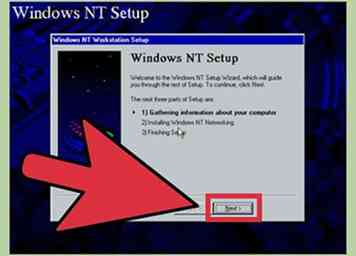 1 Wacht tot dit scherm verschijnt. Klik volgende.
1 Wacht tot dit scherm verschijnt. Klik volgende. -
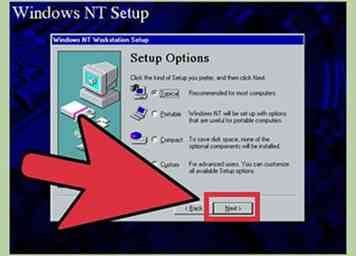 2 Kies het gewenste type installatie en klik op volgende.
2 Kies het gewenste type installatie en klik op volgende. - Het is een kwestie van persoonlijke voorkeur, maar voor deze tutorial gebruiken we de 'Typical'-opstelling, een standaardinstelling van Microsoft.
-
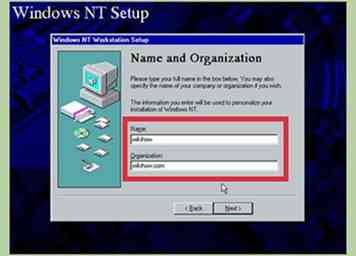 3 Typ uw naam en / of uw organisatie en klik op volgende.
3 Typ uw naam en / of uw organisatie en klik op volgende. -
 4 Typ een naam voor uw computer (kan van alles zijn) en klik volgende.
4 Typ een naam voor uw computer (kan van alles zijn) en klik volgende. -
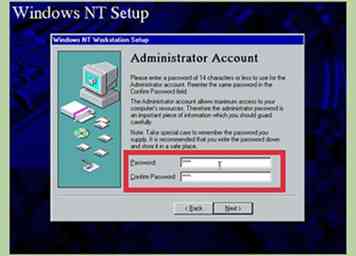 5 Voeg desgewenst een wachtwoord toe. Het is een goed idee (maar niet essentieel) om met een wachtwoord voor uw computer te komen om ongeoorloofde toegang te voorkomen.
5 Voeg desgewenst een wachtwoord toe. Het is een goed idee (maar niet essentieel) om met een wachtwoord voor uw computer te komen om ongeoorloofde toegang te voorkomen. -
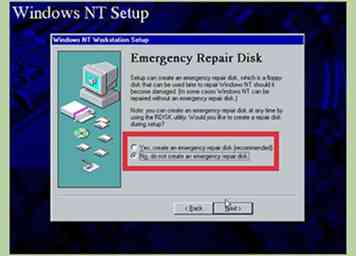 6 Overweeg een noodreparatieschijf toe te voegen die kan worden gebruikt om Windows NT 4.0 te repareren mocht er iets slechts gebeuren. Voor deze zelfstudie maken we er geen.
6 Overweeg een noodreparatieschijf toe te voegen die kan worden gebruikt om Windows NT 4.0 te repareren mocht er iets slechts gebeuren. Voor deze zelfstudie maken we er geen. -
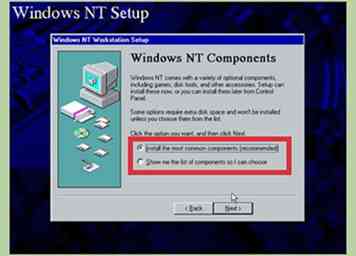 7 Kies de voorkeur van uw componenten. Nogmaals persoonlijke voorkeur maar voor deze tutorial zullen we 'De meest voorkomende componenten installeren'.
7 Kies de voorkeur van uw componenten. Nogmaals persoonlijke voorkeur maar voor deze tutorial zullen we 'De meest voorkomende componenten installeren'. -
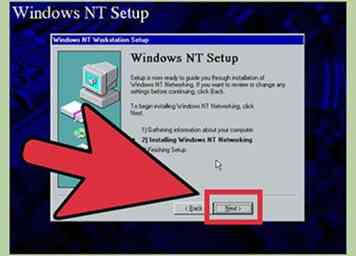 8 Klik volgende.
8 Klik volgende. -
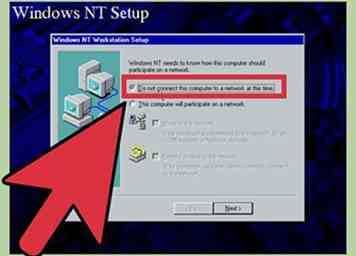 9 Kies je netwerkvoorkeuren. Persoonlijke voorkeur nog een keer.
9 Kies je netwerkvoorkeuren. Persoonlijke voorkeur nog een keer. - Als u verbinding wilt kunnen maken met internet (en u hebt de benodigde apparatuur), kiest u 'Deze computer neemt deel aan een netwerk'. Kies anders 'Sluit deze computer momenteel niet aan op een netwerk'.
- Je kunt op elk moment verbinding maken met een netwerk, dus voor deze tutorial zullen we de laatste optie kiezen.
-
 10 Klik Af hebben.
10 Klik Af hebben.
Derde deel van de drie:
Uw installatie controleren
-
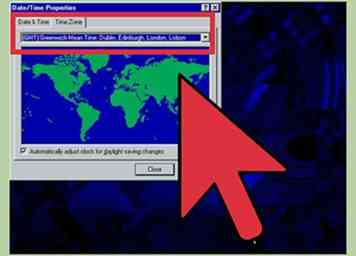 1 Zorg ervoor dat uw datum, tijd en tijdzone correct zijn en klik vervolgens op Sluiten.
1 Zorg ervoor dat uw datum, tijd en tijdzone correct zijn en klik vervolgens op Sluiten. -
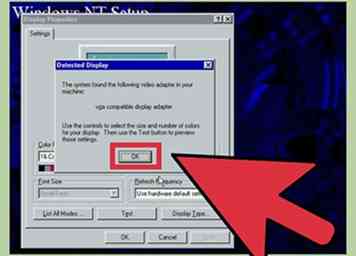 2 Controleer of uw weergave-instellingen correct zijn en klik OK.
2 Controleer of uw weergave-instellingen correct zijn en klik OK. - Tenzij er een echt probleem is met het beeldscherm, laat deze instellingen dan met rust.
-
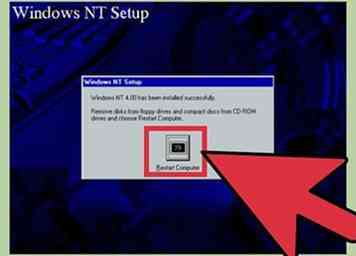 3 Verwijder alle floppydisks en cd's en klik vervolgens op Computer herstarten.
3 Verwijder alle floppydisks en cd's en klik vervolgens op Computer herstarten. -
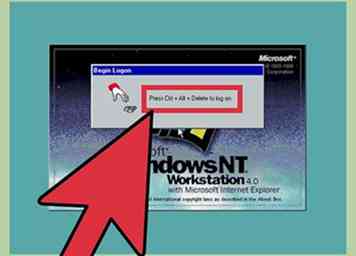 4 druk op Ctrl+alt+Verwijder toetsen in volgorde.
4 druk op Ctrl+alt+Verwijder toetsen in volgorde. -
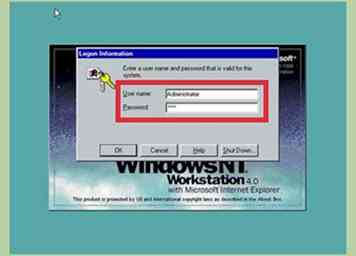 5 Voer uw wachtwoord in en druk op OK.
5 Voer uw wachtwoord in en druk op OK. - De beheerder is het hoofdaccount op de computer en kan de kritieke instellingen van de computer wijzigen. U kunt altijd een ander account maken als u het Administrator-account gescheiden wilt houden.
-
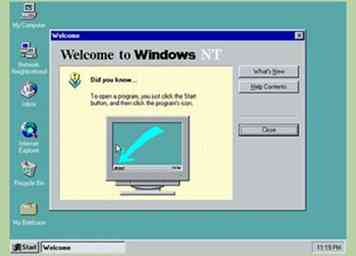 6 Zodra dit scherm wordt weergegeven, is Windows NT 4.0 volledig geïnstalleerd!
6 Zodra dit scherm wordt weergegeven, is Windows NT 4.0 volledig geïnstalleerd!
Facebook
Twitter
Google+
 Minotauromaquia
Minotauromaquia
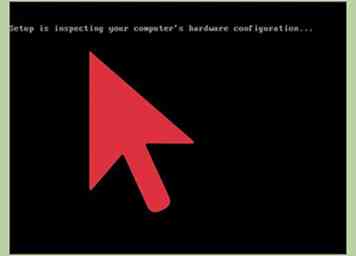 1 Voer de installatieschijf van Windows NT 4.0 in.
1 Voer de installatieschijf van Windows NT 4.0 in. 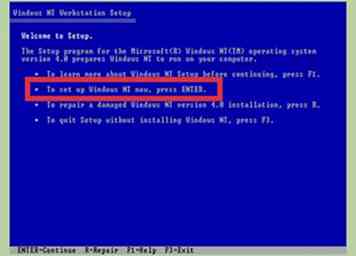 2 druk op
2 druk op 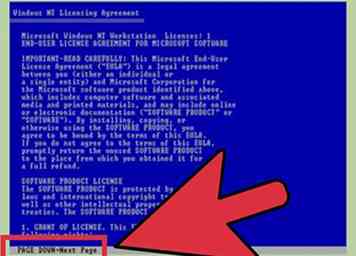 3 druk de
3 druk de 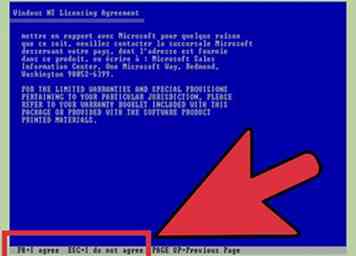 4 druk op
4 druk op 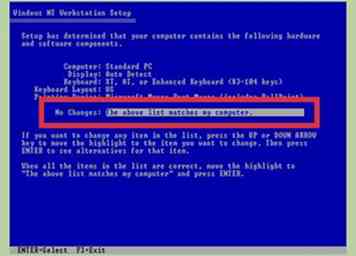 5 Controleer of de bovenstaande lijst overeenkomt met de specificaties van uw computer.
5 Controleer of de bovenstaande lijst overeenkomt met de specificaties van uw computer. 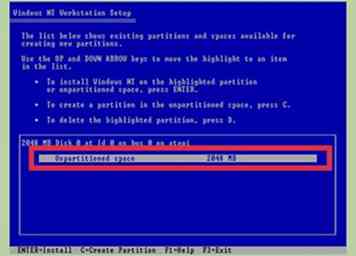 6 Selecteer de partitionering van uw harde schijf waarop u Windows NT 4.0 wilt installeren en druk op
6 Selecteer de partitionering van uw harde schijf waarop u Windows NT 4.0 wilt installeren en druk op 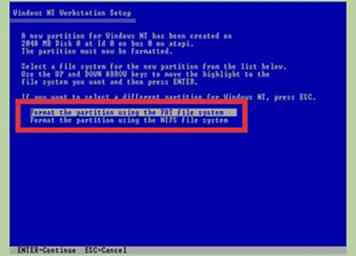 7 Kies het bestandssysteem waarop u uw harde schijf wilt partitioneren. Voor deze zelfstudie is NTFS gebruikt.
7 Kies het bestandssysteem waarop u uw harde schijf wilt partitioneren. Voor deze zelfstudie is NTFS gebruikt. 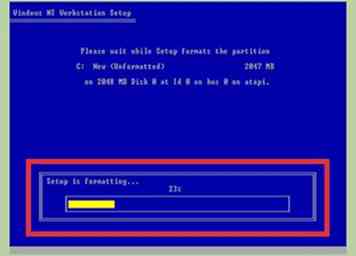 8 Wacht tot het proces is voltooid.
8 Wacht tot het proces is voltooid. 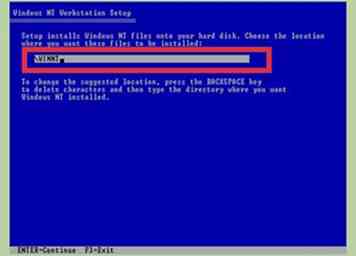 9 Kies waar u de hoofdbestanden van het besturingssysteem wilt opslaan en druk op
9 Kies waar u de hoofdbestanden van het besturingssysteem wilt opslaan en druk op 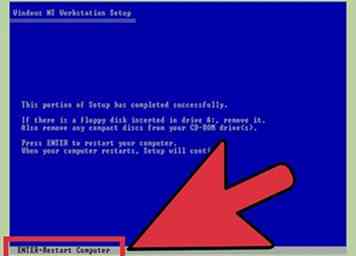 10 Als alles goed gaat, zou je dit scherm moeten zien. Wanneer u drukt op
10 Als alles goed gaat, zou je dit scherm moeten zien. Wanneer u drukt op 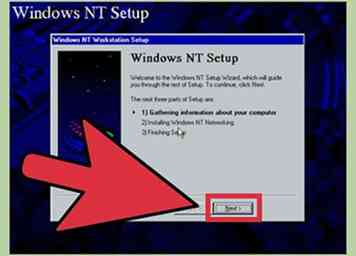 1 Wacht tot dit scherm verschijnt. Klik
1 Wacht tot dit scherm verschijnt. Klik 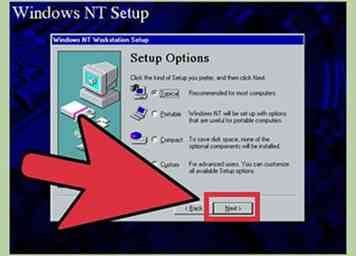 2 Kies het gewenste type installatie en klik op
2 Kies het gewenste type installatie en klik op 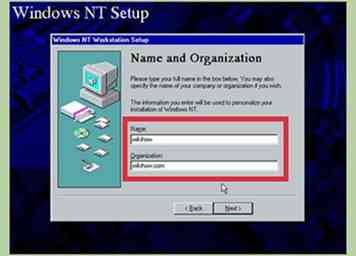 3 Typ uw naam en / of uw organisatie en klik op
3 Typ uw naam en / of uw organisatie en klik op  4 Typ een naam voor uw computer (kan van alles zijn) en klik
4 Typ een naam voor uw computer (kan van alles zijn) en klik 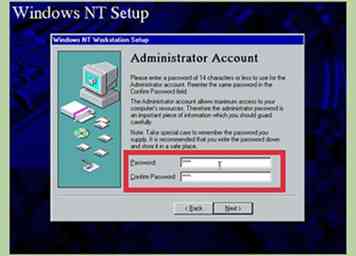 5 Voeg desgewenst een wachtwoord toe. Het is een goed idee (maar niet essentieel) om met een wachtwoord voor uw computer te komen om ongeoorloofde toegang te voorkomen.
5 Voeg desgewenst een wachtwoord toe. Het is een goed idee (maar niet essentieel) om met een wachtwoord voor uw computer te komen om ongeoorloofde toegang te voorkomen. 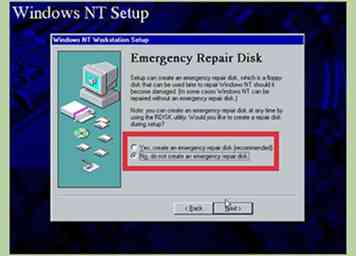 6 Overweeg een noodreparatieschijf toe te voegen die kan worden gebruikt om Windows NT 4.0 te repareren mocht er iets slechts gebeuren. Voor deze zelfstudie maken we er geen.
6 Overweeg een noodreparatieschijf toe te voegen die kan worden gebruikt om Windows NT 4.0 te repareren mocht er iets slechts gebeuren. Voor deze zelfstudie maken we er geen. 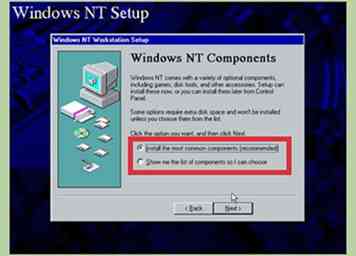 7 Kies de voorkeur van uw componenten. Nogmaals persoonlijke voorkeur maar voor deze tutorial zullen we 'De meest voorkomende componenten installeren'.
7 Kies de voorkeur van uw componenten. Nogmaals persoonlijke voorkeur maar voor deze tutorial zullen we 'De meest voorkomende componenten installeren'. 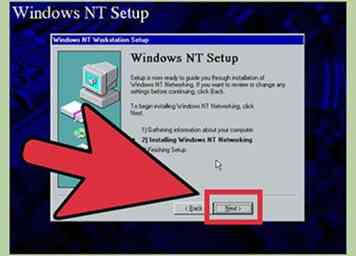 8 Klik
8 Klik 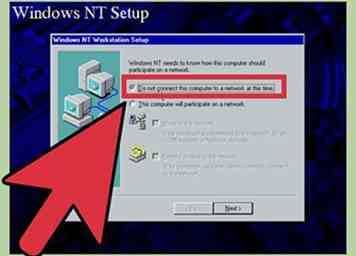 9 Kies je netwerkvoorkeuren. Persoonlijke voorkeur nog een keer.
9 Kies je netwerkvoorkeuren. Persoonlijke voorkeur nog een keer.  10 Klik
10 Klik 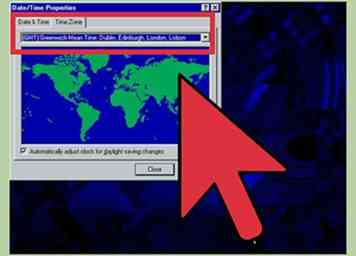 1 Zorg ervoor dat uw datum, tijd en tijdzone correct zijn en klik vervolgens op Sluiten.
1 Zorg ervoor dat uw datum, tijd en tijdzone correct zijn en klik vervolgens op Sluiten. 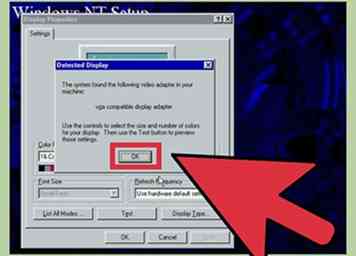 2 Controleer of uw weergave-instellingen correct zijn en klik
2 Controleer of uw weergave-instellingen correct zijn en klik 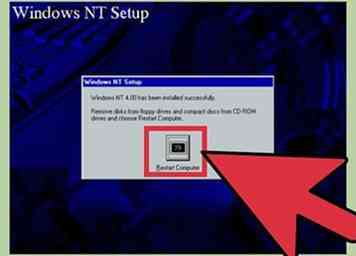 3 Verwijder alle floppydisks en cd's en klik vervolgens op Computer herstarten.
3 Verwijder alle floppydisks en cd's en klik vervolgens op Computer herstarten. 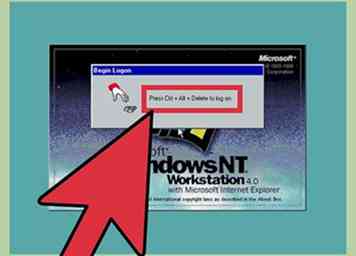 4 druk op
4 druk op 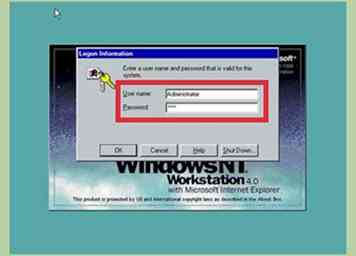 5 Voer uw wachtwoord in en druk op
5 Voer uw wachtwoord in en druk op 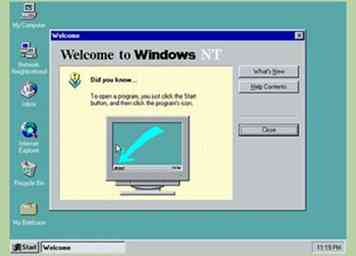 6 Zodra dit scherm wordt weergegeven, is Windows NT 4.0 volledig geïnstalleerd!
6 Zodra dit scherm wordt weergegeven, is Windows NT 4.0 volledig geïnstalleerd!